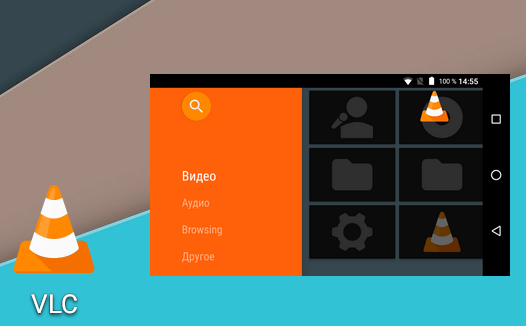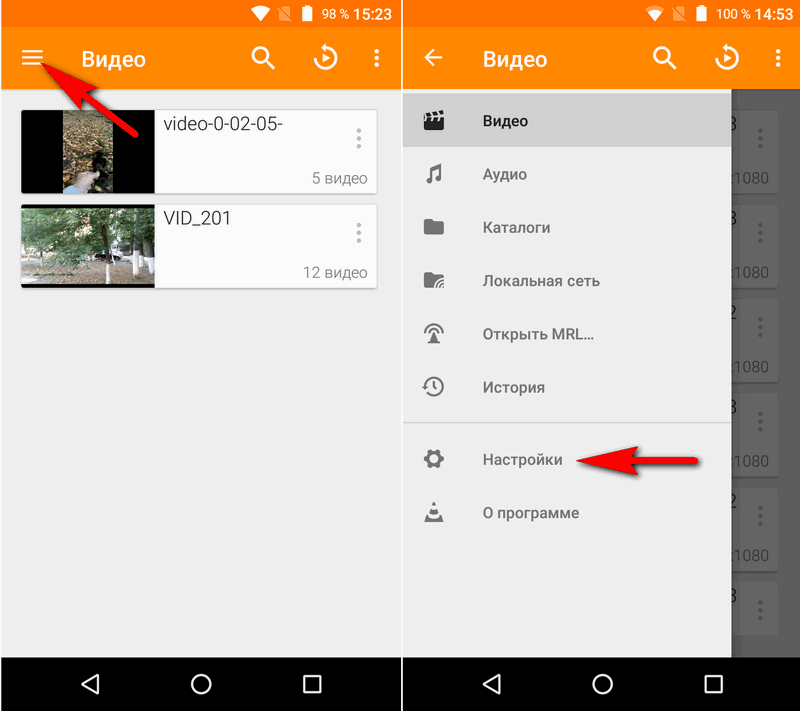Многие из владельцев Android смартфонов, планшетов и медиаплееров для просмотра и проигрывания на своих устройствах видео и аудио файлов пользуются популярным приложением VLC.
Как оказалось, при этом далеко не все из них знают, что в Android версии этого приложения кроме обычного интерфейса, использующегося по умолчанию имеется еще один интерфейс в стиле Android TV.
Этот интерфейс будет очень удобен тем, кто регулярно просматривает видео на своем телевизоре с помощью Android устройства, подключенного к нему, и сегодня я хочу рассказать вам, как его можно включить.
Как включить интерфейс в стиле Android TV в VLC плеере для Android
1. Перейдите в меню основных настроек приложения, и откройте имеющийся здесь раздел «Интерфейс».
2. В разделе «Display» вы увидите пункт «Android TV Inteface». Включите его, поставив отметку в соответствующем поле.
Всё, теперь вернувшись на главный экран VLC плеера вы увидите, что его интерфейс изменился и выглядит так, как показано на скриншоте ниже:
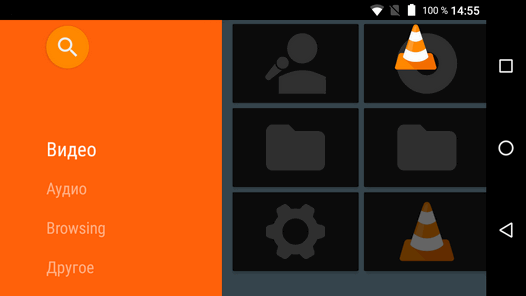
Как отключить интерфейс в стиле Android TV в VLC плеере для Android
Как вы уже сами догадались, чтобы отключить интерфейс, вам нужно зайти в меню настроек приложения.
Для этого на главном экране VLC плеера выберите пункт «Другое» и нажмите на плитку с изображением шестеренки. При этом под ней появится надпись «Настройки».
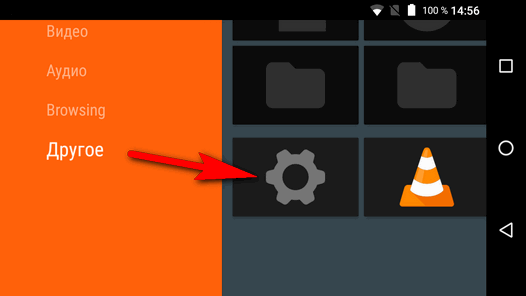
Нажмите на плитку еще раз и вы попадете в меню настроек приложения, где вам нужно выбрать «Интерфейс», а затем убрать отметку напротив пункта «Android TV Inteface».

Скачать VLC для Android вы можете с этой страницы Google Play Маркет.
Похожие материалы:
Kodi 17. Новая версия кросс-платформенного медиацентра выпущена. Kodi 18 уже в разработке
Советы Android. Слушаем музыку и аудиокниги без наушников, через разговорный динамик смартфона